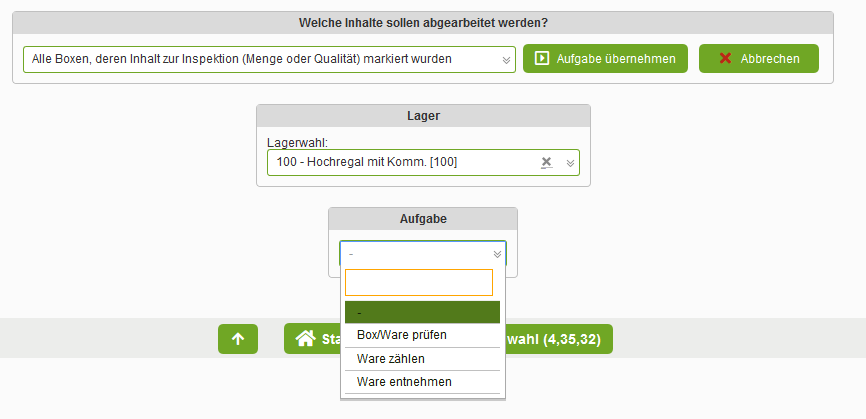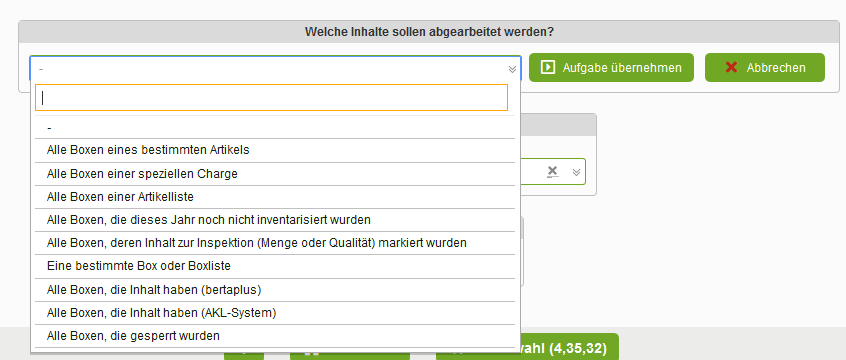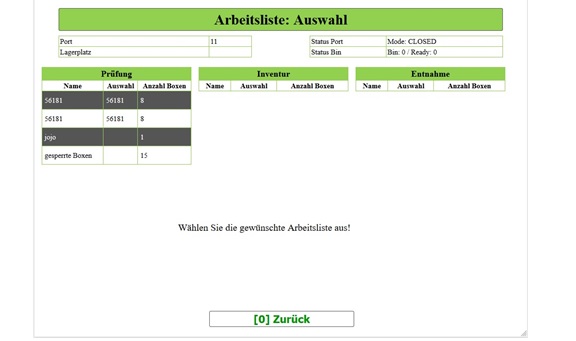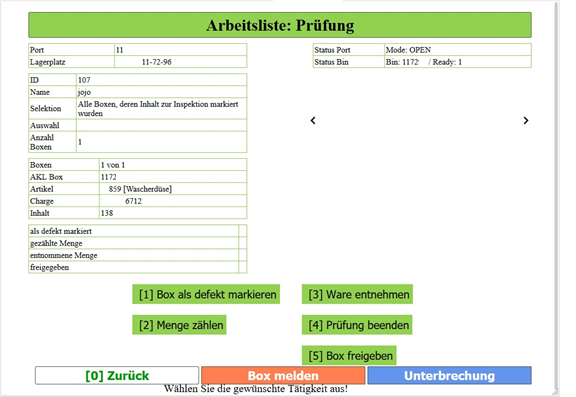AKL Arbeitslisten erzeugen
Themen
- Erstellung
- Aufgaben definieren
- Freigabe
- AKL Port
- Durchführung
Erstellung
Auf der Startseite des Punktes erscheint die Übersicht aller derzeit existierenden Arbeitslisten.
Über dem Button „Neuanlage“ (rechts oben) kann eine neue Liste erstellt werden.
Der erste Schritt ist die Erstellung einer neuen Liste mit einem entsprechenden Namen (bspw. „Prüfung 16.10.2019“ oder „Artikel 57198“)
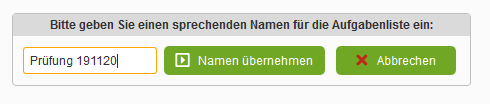
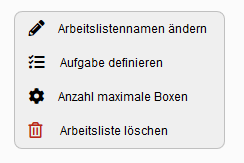
Mit „Aufgabe definieren“ legen Sie fest, welche AKL-Boxen in dieser Liste zusammengestellt werden sollen
und welcher Prüfungstyp dieser Liste zugeordnet wird.
Aufgabe definieren
- Alle Boxen eines bestimmten Artikels
-> Alle Boxen, die laut bertaplus den Artikel mit der ausgewählten Artikelnummer enthalten. - Alle Boxen einer speziellen Charge
-> Alle Boxen, die laut bertaplus den Artikel mit der ausgewählten Artikelnummer und der ausgewählten Chargennummer enthalten. - Alle Boxen einer Artikelliste
-> Upload einer Datei (csv, mit ;-Delimiter) bestehend aus Artikelnummer und optional Chargennummer. - Alle Boxen, die dieses Jahr noch nicht inventarisiert wurden.
-> Alle Boxen, für die im laufenden Geschäftsjahr kein Inventureintrag vorliegt. - Alle Boxen, deren Inhalt zur Inspektion markiert wurde
-> Entweder über die Funktion „Box melden“ oder über den Pickprozess, falls die Kiste nicht als leer bestätigt wurde. - Eine bestimmte Box oder Boxliste
-> Eingabe EINER Boxnummer oder Upload einer Datei mit Boxnummern (unabhängig vom Inhalt). - Alle Boxen, die Inhalt haben (bertaplus).
-> Alle Boxen, die laut bertaplus einen Artikelbestand für diese Box haben - Alle Boxen, die Inhalt haben (AKL-System).
-> Alle Boxen, die laut AKL einen Eintrag für „gefüllt“ besitzen. - Alle Boxen, die gesperrt wurden.
-> Alle Boxen, die laut bertaplus das Kennzeichen „gesperrter Lagerplatz“ besitzen.
Unter „Aufgabe“ definieren Sie, unter welchem Arbeitslistentyp, diese Liste am AKL-Port abgearbeitet wird. Hier stehen 3 Optionen zur Verfügung:
- Box/Ware prüfen
Dies ist die „Vollprüfung“. Hier kann die Box als defekt markiert werden, der Inhalt gezählt, bzw. entnommen werden und die Box auch wieder entsperrt werden. - Ware zählen
In dieser Liste kann die Ware nur gezählt werden. - Ware entnehmen
In dieser Liste kann Ware entnommen werden.
Dies ist eine Frage von Rechten und Aufgabensteuerung. Nicht jeder Anwender, der bspw. in einer Inventur Ware zählen soll,
darf auch Kisten wieder freigeben oder Ware aus den Kisten entnehmen. Daher sind die Punkte „Zählen“ und „Entnehmen“ noch einmal als Extra-Liste definiert.
Die Anzahl der Boxen, die eine Liste benötigt, wird von der bertaplus berechnet.
Diese Menge kann vom Anwender begrenzt werden, bspw. für Inventurlisten.
Freigabe
Damit wird die Arbeitsliste ans AKL übergeben und steht dann am AKL-Port zur Abarbeitung bereit.
leere Boxen
Eine Box, die laut bertaplus leer ist, enthält auch keinerlei Artikelreferenz mehr zu Artikeln, die sich vorher darin befunden haben.
Befindet sich noch physisch Ware in einer Box, die laut bertaplus leer ist, muss diese aus der Box entnommen und neu ins AKL eingelagert werden!
Da eine Buchung in die leere Kiste ohne Artikel nicht möglich ist.
AKL-Port
In diesem Menu finden sich alle noch offenen Arbeitslisten aufgeteilt in die 3 Arbeitslistentypen. Eine Arbeitsliste wird durch Antippen ausgewählt. Nach einer Bestätigungsseite, um die ausgewählte Arbeitsliste zu starten, erscheint der übliche „Warte“-Bildschirm, bis die erste Box der Arbeitsliste am Port erscheint.Nachdem die Box angekommen ist, erscheint der folgende Auswahlbildschirm:
| ID | Nummer der Arbeitsliste |
| Name | Name der Arbeitsliste |
| Selektion | ausgewählte Selektion der Arbeitsliste |
| Auswahl | bei Artikel-/Boxlisten: gewählte(r) Artikel/Box |
| Anzahl Boxen | Gesamtanzahl an Boxen der Liste |
| Boxen | die wievielte Box von insgesamt Boxen |
| AKL-Box | Box am AKL-Port |
| Artikel | Artikel in der Box, wenn die Box noch Inhalt hat |
| Charge | Charge des Artikels |
| Inhalt | Menge des Artikels in der Box |
| als defekt markiert | Box wurde unter [1] als defekt markiert |
| gezählte Menge | Menge, die unter [2] gezählt wurde |
| entnommene Menge | Menge, die unter [3] entnommen wurde |
| freigegeben | Box wurde unter [5] wieder freigegeben |
Durchführung
Die Box wird gesperrt und erhält den Sperrgrund „defekt“[2] Menge zählen
Es erscheint die Maske zur Eingabe der Menge des Artikels in der Box[3] Ware entnehmen
Es erscheint die Maske zur Eingabe der Menge, die aus der Box entnommen wird
[4] Prüfung beenden
Die Prüfung dieser Box wird beendet und die Box ins AKL zurückgeschickt
[5] Box freigeben
Eine vorhandene Sperrung der Box wird aufgehoben.